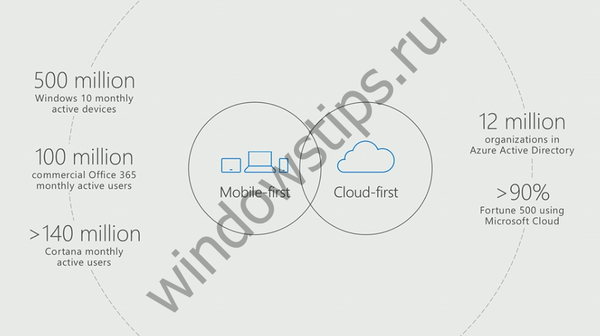Program Boilsoft Video Splitter je zasnovan za razdeljevanje video datotek na dele. Pri delu z video datotekami je pogosto potrebno video datoteko razrezati na več delov.
Do te situacije pride, če morate iz video datoteke izrezati želeni fragment želene velikosti, obrezati video datoteko tako, da izbrišete dodatne drobce video datoteke ali preprosto izrežete video datoteko, datoteko razdelite na želeno velikost ali na enake dele.
Vsebina:- Značilnosti Boilsoft Video Splitterja
- Video video v Boilsoft Video Splitterju
- Zaključki članka
Za takšne operacije z video datotekami obstaja veliko programov. Predstavljam vam enega od teh programov, s pomočjo katerega lahko enostavno izvedete potrebna dejanja z rezanjem video datoteke.
Značilnosti Boilsoft Video Splitterja
Boilsoft Video Splitter vam omogoča enostavno obrezovanje videoposnetka na želeno velikost, rezanje fragmentov iz video datoteke.
Boilsoft Video Splitter podpira naslednje formate datotek:
- AVI, DivX, MPEG-4, MPEG-1, MPEG-2, VOB, ASF, WMV, WMA, Real Media (. RM,. RMVB), MP4 (. MP4,. M4a), 3GP, MKV, MTS, FLV , VCD (. DAT), AC3, MPEG Audio, MP1, MP2, MP3.
Boilsoft Video Splitter vam omogoča delo z datotekami, večjimi od 2 GB.
Na splošno ima ta program vmesnik v angleščini, vendar vam delo v programu ne bo povzročalo težav, enostavno je razbrati. Na internetu lahko najdete in prenesete rusificirano različico programa Boilsoft Video Splitter.
Zaženite Boilsoft Video Splitter. V oknu programa morate klikniti gumb "Odpri", da odprete video datoteko, ki jo bo treba rezati. Če želite odpreti video datoteko, jo lahko preprosto povlečete tudi v okno Boilsoft Video Splitter.
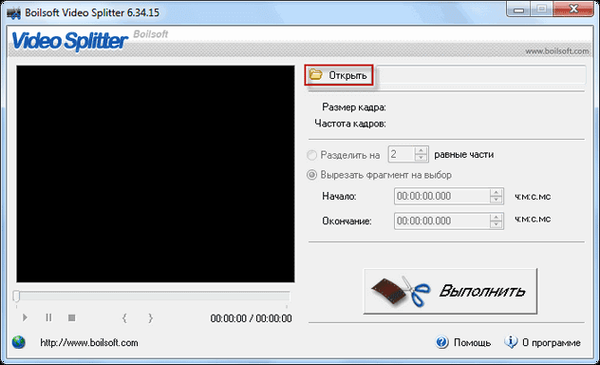
Video video v Boilsoft Video Splitterju
Ko dodate video datoteko, jo bo začel predvajati vgrajeni predvajalnik.

Poglejmo nekaj nastavitev upravljanja programa. Naslednje nastavitve so označene s številkami na sliki:
- Navedena je lokacija poti video datoteke, izbrane za urejanje.
- Karakteristike izbrane video datoteke.
- Različice programa: razdelite na več enakih delov ali izrežite delček po vaši izbiri.
- Nadzorni gumbi: predvajanje, premor, ustavitev.
- Gumbi za izbiro okvirjev za rezanje: začetek in konec za rezanje fragmenta video datoteke.
Če želite v načinu "Izrezati fragment izbrati" izrezati video datoteko, premaknite drsnik na lestvici, da izberete začetek fragmenta datoteke s klikom na prvo začetno točko, nato pa označite konec tega fragmenta s klikom na naslednjo končno točko programa.
Natančen čas lahko prilagodite natančnosti milisekund s prilagajanjem začetnega in končnega časa fragmenta, izbranega za rezanje, v polju "Start" in "End".
Ko je izbran potreben fragment, morate klikniti gumb "Zaženi".
Odpre se okno za delitev načina.
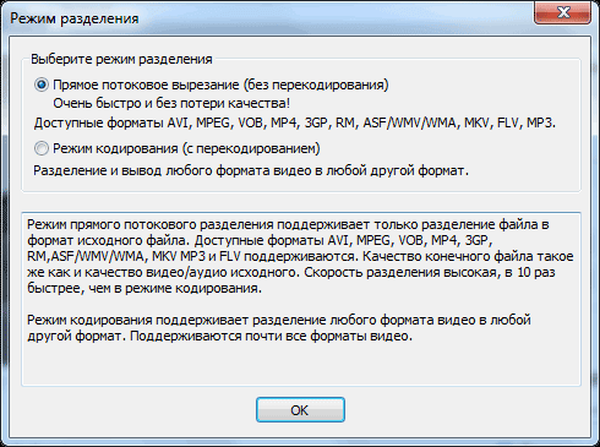
Privzeto je izbran način "Neposredno pretakanje (brez prekodiranja)". V tem primeru bomo video datoteko hitro izrezali brez izgube kakovosti, zato dobimo datoteko popolnoma enakega formata.
Morda vas zanima tudi:- Boilsoft Video Joiner - kako se pridružiti video datotekam
- Izrežite in lepite video datoteke v VirtualDubu
Po kliku gumba »V redu« boste v oknu Raziskovalca morali izbrati ime in kraj za shranjevanje datoteke. Nato je izrezan delček video datoteke.
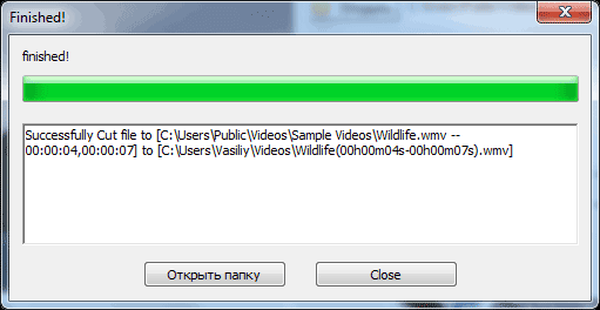
Izrezan del video datoteke se shrani na izbrano mesto, v isti obliki kot izvirna video datoteka, brez izgube kakovosti.
Če preklopite na "način kodiranja (s prekodiranjem)", se bo video datoteka razdelila, na koncu pa bomo dobili video datoteko druge izbrane oblike. Kakovost videa po tem se nekoliko poslabša.
Ko izberete "način kodiranja (s prekodiranjem)" in kliknete gumb "V redu", se prikaže okno "Izhodni format", v katerem morate izbrati želeno obliko zapisa videa za prekodiranje video datoteke.
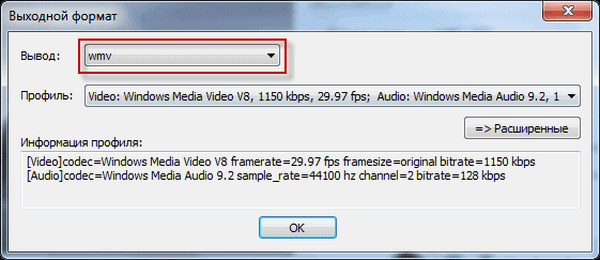
Po izbiri video formata lahko s pritiskom na gumb "Napredno" vstopite v napredne nastavitve programa.
V oknu »Nastavitve profila« lahko izberete želene kodeke, spremenite velikost okvira in opravite druge potrebne nastavitve.
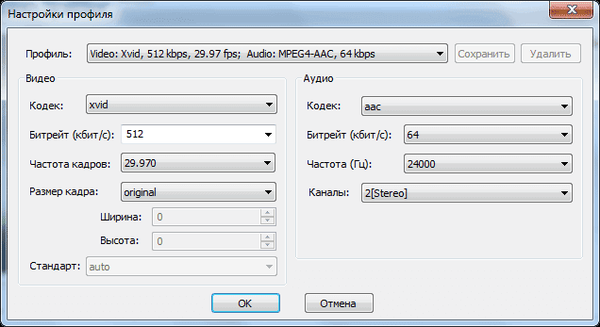
Po tem kliknite na gumb "V redu". V oknu Raziskovalec boste morali izbrati kraj in ime za shranjevanje video datoteke. Sledi postopek obdelave video datoteke. Kot rezultat dobimo fragment video datoteke v obliki, ki ni originalna video datoteka.
Zaključki članka
Boilsoft Video Splitter je program za urejanje videov, ki se zelo hitro spopade z rezanjem in cepljenjem video datotek, izbranih za te namene. Program podpira veliko število formatov in je zelo hiter..
Sorodne publikacije:- Urejanje video datotek v MKV ToolNix
- Brezplačni zaslon Video Recorder za snemanje videoposnetkov z zaslona in fotografiranje zaslonskih posnetkov
- Celozaslonski predvajalnik - nadzor z enim klikom
- Movavi Video Editor - programska oprema za urejanje videov
- Kako rezati mp3 na spletu